小米手机的usb调试在哪里设置 小米手机USB调试模式的打开方法
更新时间:2024-03-07 12:49:55作者:jiang
现如今手机已经成为人们生活中不可或缺的工具之一,而小米手机作为国内着名的手机品牌之一,以其出色的性能和实用的功能备受用户青睐。在日常使用中我们可能会遇到需要进行USB调试的情况,小米手机的USB调试模式又在哪里设置呢?为了方便用户进行USB调试操作,小米手机提供了一种简单而有效的打开方法。接下来我们将详细介绍小米手机USB调试模式的打开方法,帮助大家更好地利用手机的功能。无论是开发者还是普通用户,都能通过这种方法轻松实现USB调试的设置,让手机发挥更大的潜力。
步骤如下:
1.首先找到小米手机的“设置”程序,点击进入。
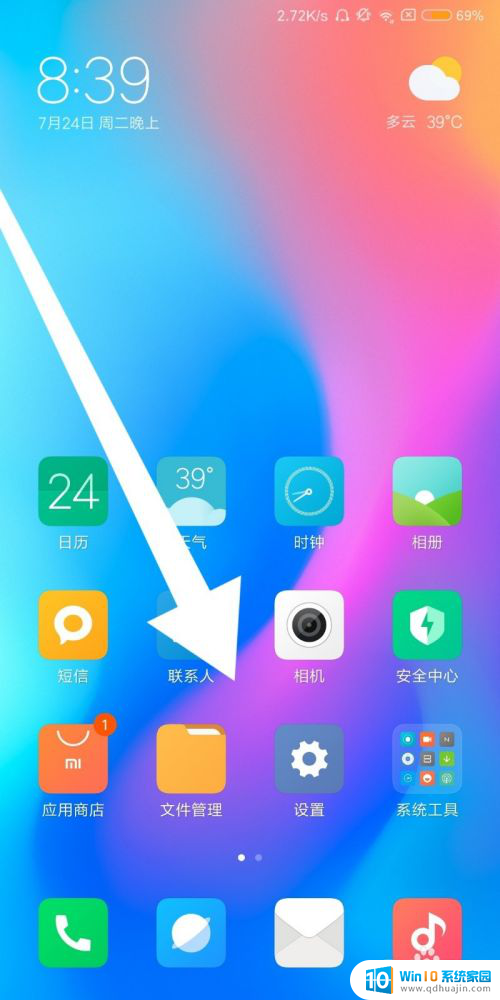
2.然后点击进入“我的设备”选项页面。

3.再点击进入“全部参数”选项页面。
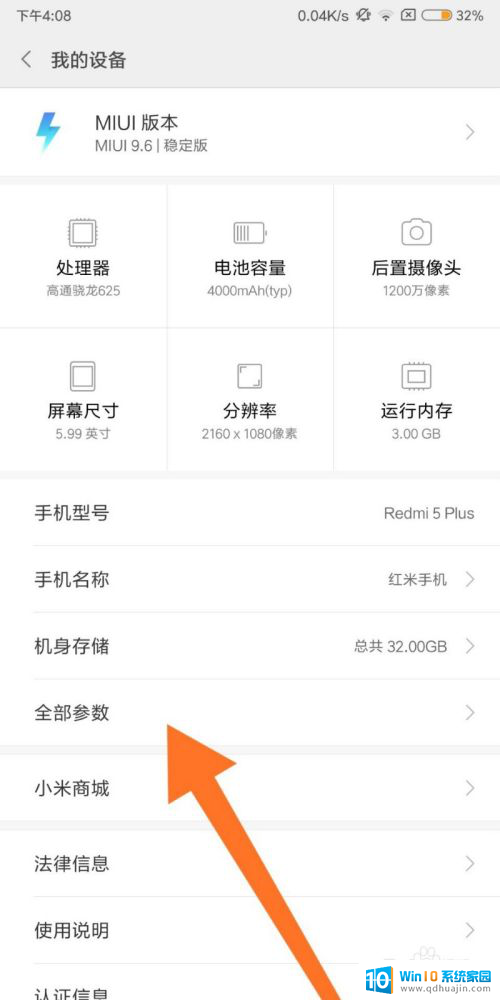
4.接下来连续点击“MIUI版本号”,直到手机屏幕提示手机已经进入了开发者模式。
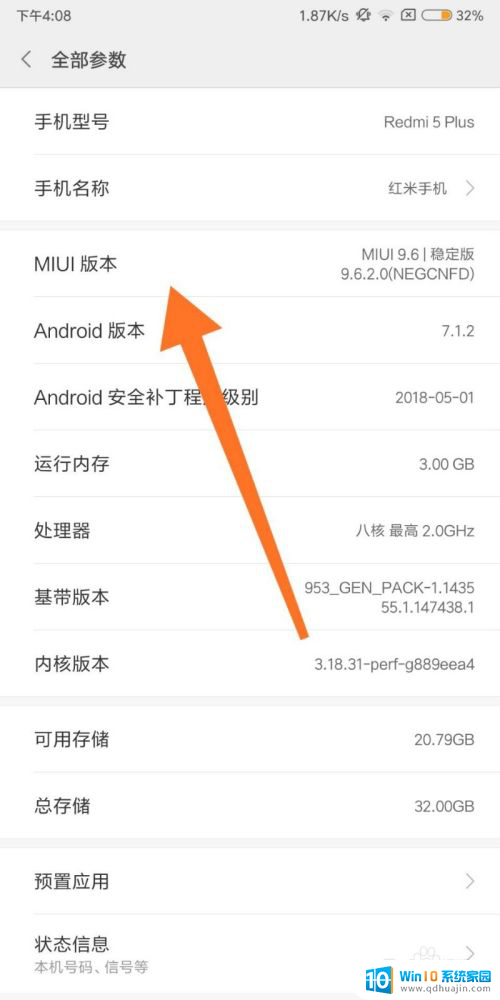
5.进入手机开发者模式后,点击进入“设置”主页的“更多设置”选项。

6.接着点击进入“开发者选项”。
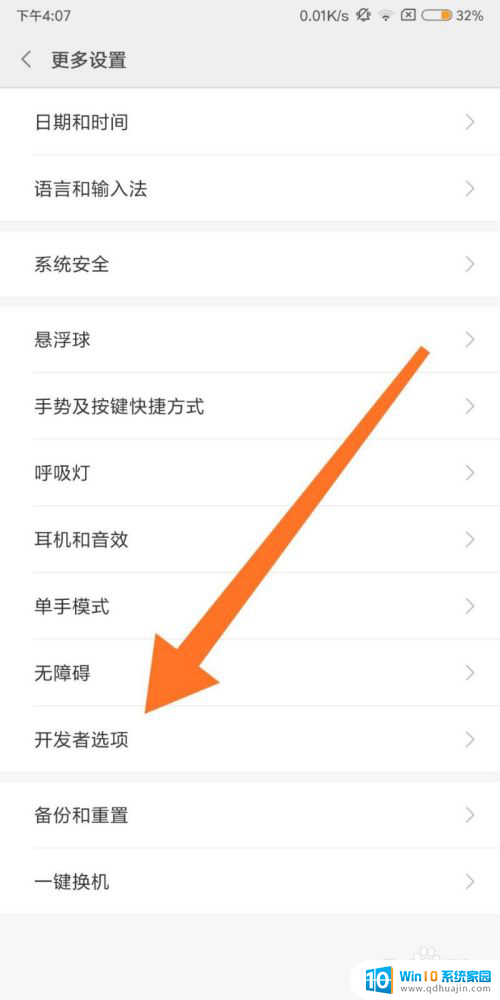
7.最后打开“USB调试”选项后,手机就打开了USB调试模式。
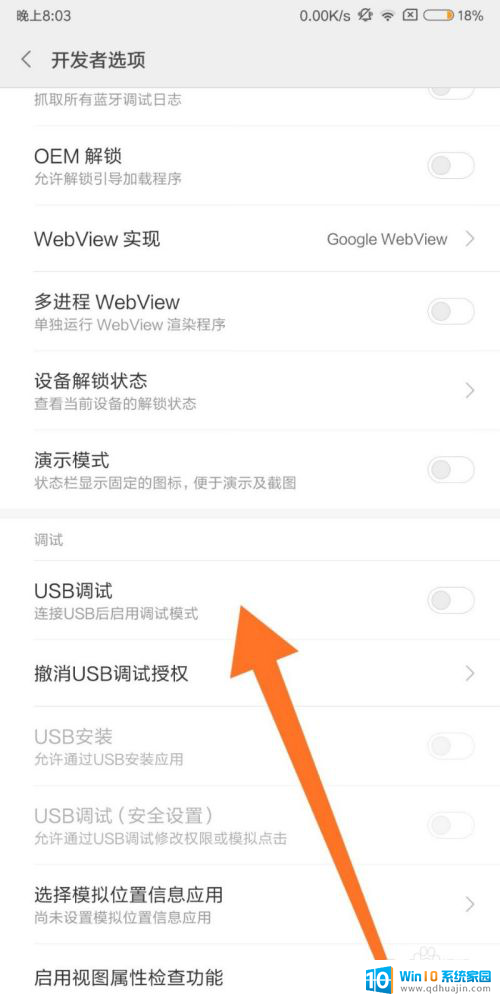
以上就是小米手机的USB调试设置方法的全部内容,如果遇到这种情况,您可以尝试按照以上方法解决,希望对大家有所帮助。





